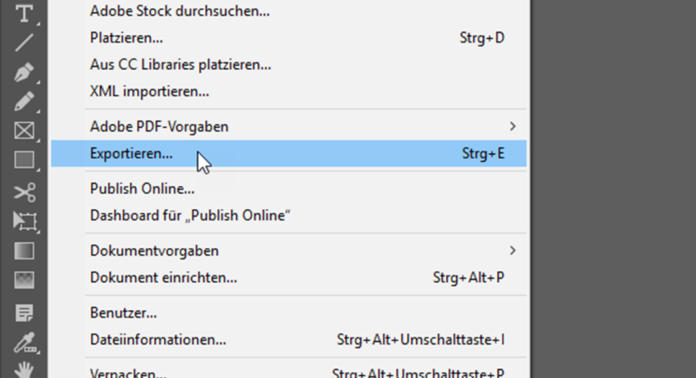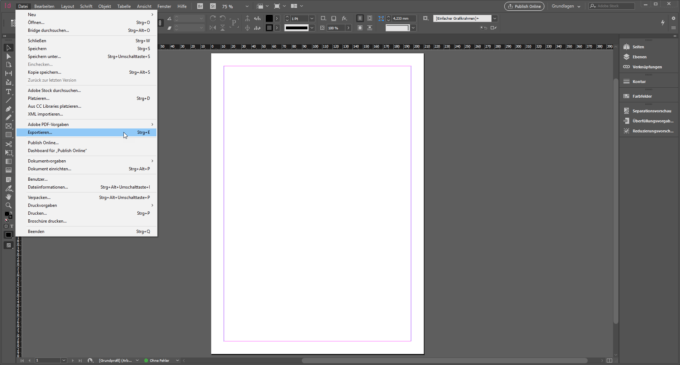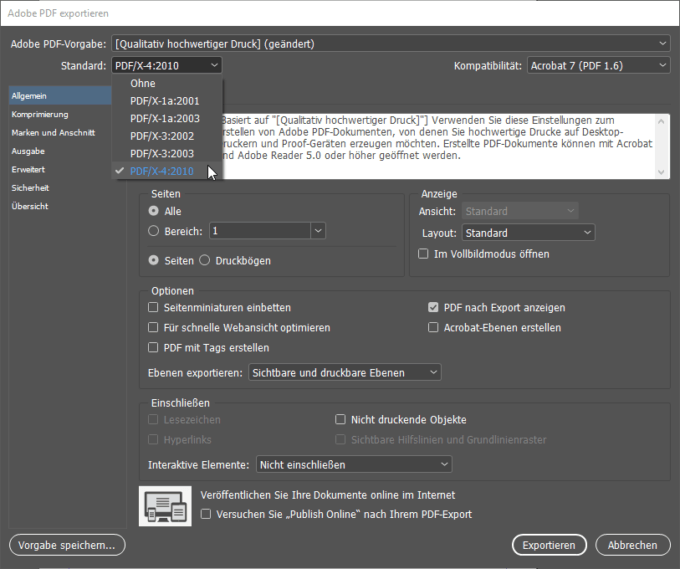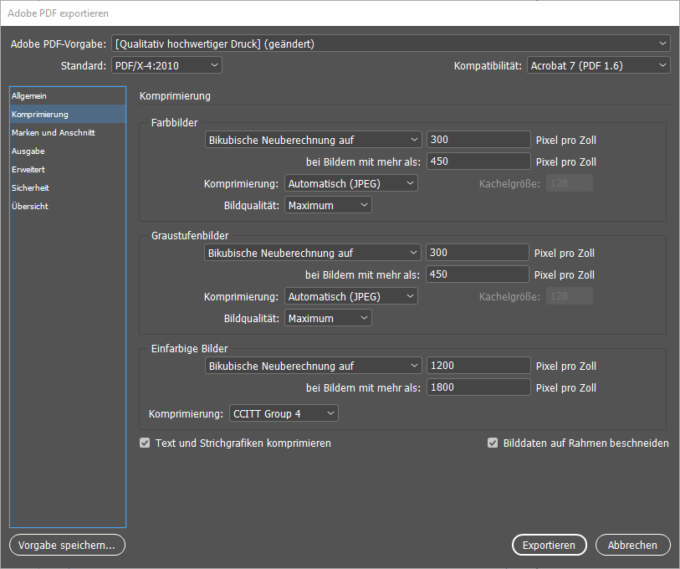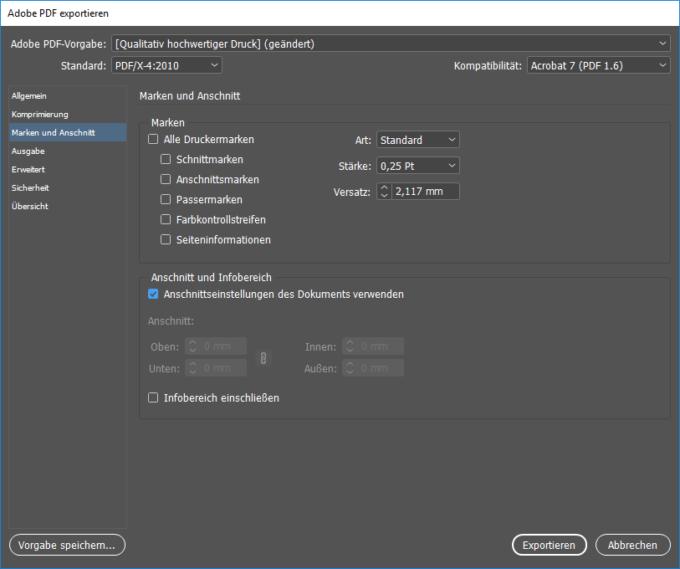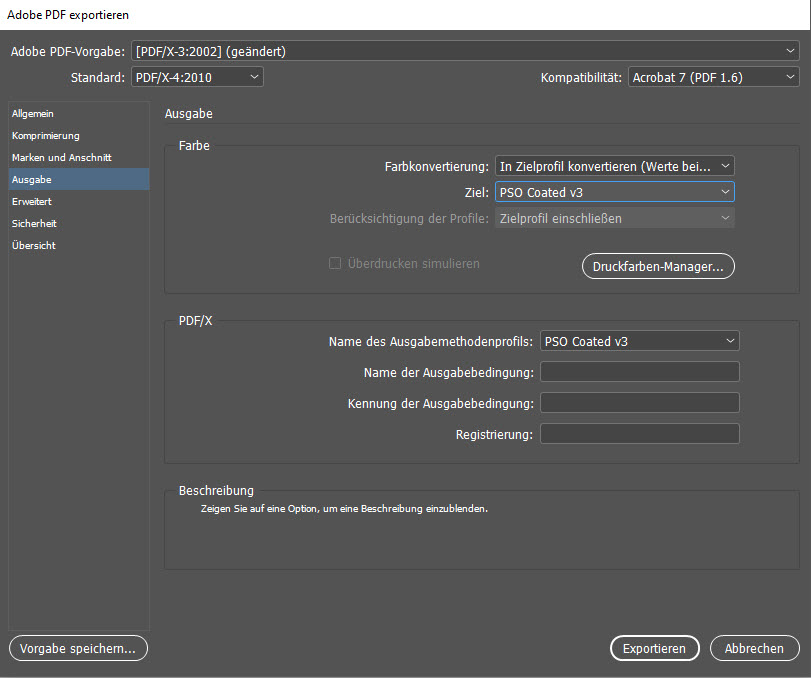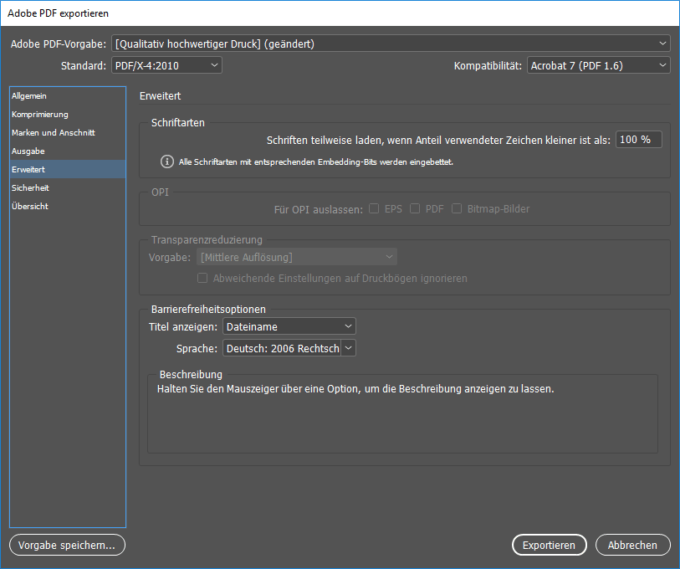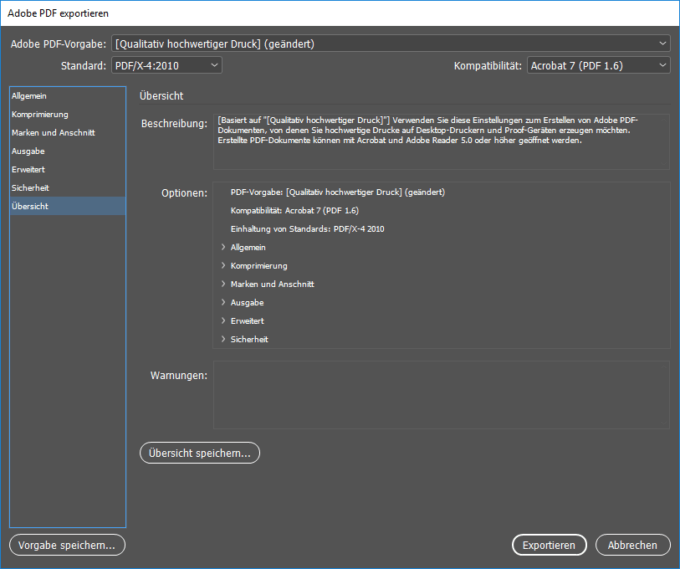Wenn Onlinedruckereien von „druckfertigen PDFs“ sprechen, ist manch einer von völliger Ratlosigkeit nicht weit entfernt. Kein Wunder, denn – zugegeben! – nicht jeder spricht Druckersprache. In diesem kurzen Tutorial führen wir Sie durch den PDF-Export-Vorgang in Adobe InDesign.
Druckkonform bedeutet einfach gesprochen, dass die Druckerei Ihre Daten so verarbeiten kann, dass grundsätzlich ein einwandfreies Druckerzeugnis garantiert werden kann. Nur mit einem druckkonformen bzw. druckfertigen PDF kann die Druckerei dem Kunden das gewünschte Ergebnis vorlegen – ohne unscharfe Bilder, unerwünschte Farbstiche oder weiße Stellen, wo keine weißen Stellen sein sollten.
Hält man die Vorgaben der Onlinedruckerei ein und liefert druckkonforme Daten, so geht man als Kunde auf Nummer sicher und ist seinem perfekten Druckprodukt einen großen Schritt näher.
Die Einstellungen für den Export-Dialog
Ist das Design fertig für den finalen Export, rufen wir den Export-Dialog über Ctrl + E (Mac-User verwenden Cmd) oder über das Menü Datei > Exportieren auf.
Allgemein
Unter dem Reiter Allgemein wählen Sie den PDF-Standard PDF/X-4:2010 aus. Als Kompatibilität wird dann Acrobat 7 bzw. PDF 1.6 angezeigt.
Komprimierung
Die Voreinstellungen von InDesign unter Komprimierung sind in den meisten Fällen ausreichend. Sofern Ihr Ausgangsmaterial eine ebenso hohe Auflösung aufweist, garantiert 300 dpi eine sehr gutes, brillantes Druckergebnis.
Marken und Anschnitt
Bei Marken und Anschnitt sollten die Anschnittseinstellungen des Dokuments verwendet werden, falls Sie diese bei der Erstellung des Dokuments bereits richtig angelegt haben. In unseren Vorlagen ist der Anschnitt in die Größe der Arbeitsfläche mit einberechnet.
Ausgabe
Die Einstellungen unter Ausgabe sind für die Farbwelt Ihres Druckerzeugnisses essenziell: Sie sorgen für ein korrektes Farbergebnis. RGB-Bilder müssen für den Export als PDF in CMYK umgewandelt werden. Wählen Sie unter Farbkonvertierung unbedingt die Option „In Zielprofil konvertieren (Werte beibehalten)“ und setzen Sie als Ziel den vorher festgelegten Arbeitsfarbraum „ISO Coated v3“ fest.
Falls dieses Profil fehlt, sollten Sie es auf Ihrem Rechner installieren. Wie das geht, zeigen wir in einem eigenen Artikel zur Installation von ICC-Farbprofilen.
Werden andere Farbprofile benötigt – für ungestrichenes Papier empfehlen wir beispielsweise „PSO Uncoated v3 FOGRA52“ –, müssen die Angaben hier selbstverständlich entsprechend angepasst werden.
Erweitert
Der PDF-Standard PDF/X-4:2010 lässt Transparenzen zu, die Sie in Ihre Druckdaten integriert haben. Unter Erweitert sind keine weiteren Anpassungen nötig, wohingegen beim PDF-Standard PDF/X-3:2002 für die Transparenzreduzierung noch eine hohe Auflösung ausgewählt werden muss.
Sicherheit
Der Reiter Sicherheit wird übersprungen. Bitte vergeben Sie für Ihre PDF-Datei niemals Passwörter! Ihre Onlinedruckerei kann dieses Dokument nicht weiterverarbeiten.
Mit dem Mausklick auf Exportieren schließen Sie den Prozess ab und InDesign erstellt für Sie ein druckfertiges PDF mit den Einstellungen, die Ihre Onlinedruckerei für ein optimales Ergebnis benötigt.
Wenn Sie regelmäßig Druckprodukte produzieren, bietet es sich an, eine dauerhafte PDF-Vorgabe zu speichern. Wie Sie das bewerkstelligen können, zeigen wir Ihnen in unserem Artikel Immer auf Abruf: PDF-Vorgaben in InDesign speichern.